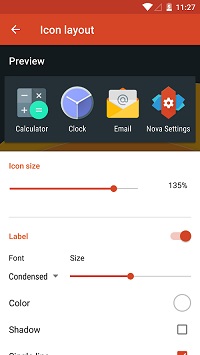วิธีเพิ่มแอพในหน้าจอหลักของคุณใน Nova Launcher
Nova Launcher เป็นหนึ่งในตัวเรียกใช้งานบุคคลที่สามที่ดีที่สุดสำหรับโทรศัพท์ Android ดีกว่าตัวเรียกใช้เริ่มต้นมากเพราะช่วยให้คุณปรับแต่งหน้าจอหลัก ลิ้นชักแอป ธีมในโทรศัพท์ และอื่นๆ อีกมากมาย

หากคุณต้องการเรียนรู้วิธีเพิ่มแอพในหน้าจอหลักโดยใช้ Nova Launcher แสดงว่าคุณมาถูกที่แล้ว อ่านต่อเพื่อค้นหา และเรียนรู้เพิ่มเติมเกี่ยวกับการปรับแต่ง UI ของโทรศัพท์ของคุณโดยใช้ Nova Launcher
มีตัวเลือกการปรับแต่งมากมาย และ Nova Launcher ก็อัพเดทสิ่งใหม่ๆ อยู่เสมอ
Nova Launcher ดูคุ้นเคย
ผู้พัฒนา Nova Launcher นั้นฉลาดมาก พวกเขาทำให้รูปลักษณ์ของตัวเรียกใช้งานเริ่มต้นเกือบจะเหมือนกับตัวเรียกใช้งานของ Google นี่เป็นเพราะพวกเขาไม่ต้องการทำการเปลี่ยนแปลงที่รุนแรง เว้นแต่คุณต้องการการเปลี่ยนแปลงนั้นเอง
คุณจะสังเกตเห็นว่าทันทีที่คุณติดตั้งตัวเรียกใช้งานเป็นครั้งแรก มันง่ายมากเช่นกัน เพียงไปที่ Google Play Store และค้นหา Nova Launcher คลิกที่ลิงก์และดาวน์โหลด Launcher ที่ยอดเยี่ยมนี้สำหรับโทรศัพท์ Android ของคุณโดยไม่เสียค่าใช้จ่าย
Nova Launcher รองรับโทรศัพท์ Android ทุกรุ่นที่ใช้ระบบ Android 4.0 ขึ้นไป แอปนี้ฟรีทั้งหมด เว้นแต่คุณจะตัดสินใจซื้อเวอร์ชันพรีเมียมซึ่งมีราคาเพียง $5 สำหรับวัตถุประสงค์พื้นฐาน คุณสามารถใช้เวอร์ชันฟรีต่อไปได้ รุ่นพรีเมี่ยมมีตัวเลือกการปรับแต่งเพิ่มเติมเท่านั้น
บันทึก: บทช่วยสอนที่เราจะแสดงให้คุณเห็นว่าจะใช้ได้ดีกับ Nova Launcher เวอร์ชันฟรี

การปรับแต่งหน้าจอหลักของ Nova Launcher
หากคุณดูที่หน้าจอหลัก คุณจะคิดว่าคุณยังใช้ตัวเรียกใช้งานตัวเก่าอยู่ การเพิ่มแอพไปที่หน้าจอหลักบน Nova Launcher ทำงานเหมือนกับบนตัวเรียกใช้เริ่มต้น:
- ตรวจสอบให้แน่ใจว่าได้ติดตั้งและอัปเดต Nova Launcher เป็นเวอร์ชันล่าสุด (ลิงก์ที่ให้ไว้ด้านบน)
- เปิดหน้าจอหลักบนโทรศัพท์ของคุณ (กดปุ่มโฮม)
- ลากแอพที่คุณต้องการบนหน้าจอหลักเหมือนที่เคยทำ (คุณสามารถลากจากโฟลเดอร์ที่มีอยู่หรือใช้ App Drawer (เมนูแอพของโทรศัพท์ของคุณ)
แค่นั้นแหละ! คุณเห็นไหมว่ามันง่ายอย่างน่าขัน แต่ Nova Launcher มีอะไรมากกว่าการเพิ่มแอปในหน้าจอหลัก คุณสามารถปรับปรุงหน้าจอหลักได้จริงโดยใช้ตัวเรียกใช้ที่เรียบร้อยนี้
นอกจากแอพแล้ว คุณสามารถเพิ่มวิดเจ็ตที่มีประโยชน์มากมาย เช่น นาฬิกา สภาพอากาศ ฯลฯ แตะตัวเลือกวิดเจ็ตแล้วลากวิดเจ็ตใดก็ได้ไปยังหน้าจอหลัก เมื่อคุณกดวิดเจ็ตค้างไว้ คุณจะได้ปรับขนาด นำออก และตรวจสอบข้อมูล
ปรับแต่งหน้าจอหลักของคุณ
ส่วนที่ดีที่สุดเกี่ยวกับ Nova Launcher คือการปรับแต่งหน้าจอหลักอย่างราบรื่น จำนวนแอพเริ่มต้นที่คุณสามารถมีได้บนหน้าจอหลักคือ 5×5 Nova ให้คุณเพิ่มหรือลดจำนวนนั้นได้เช่นกัน
ตัวเลือกที่ให้คุณเปลี่ยนเค้าโครงหน้าจอหลักเรียกว่าเดสก์ท็อป ต่อไปนี้คือวิธีเปลี่ยนจำนวนแอปบนหน้าจอหลักของคุณโดยใช้ Nova Launcher:
- ปัดขึ้นจากหน้าจอหลักของคุณเพื่อเข้าถึงการตั้งค่า Nova ตัวเลือกการปรับแต่งทั้งหมดอยู่ที่นี่
- เลือกเดสก์ท็อปแล้วแตะที่เดสก์ท็อปกริด ตั้งค่าจำนวนแอพในแนวนอนและแนวตั้งของหน้าจอหลักของคุณ ตัวเลขไม่ต้องตรงกัน (เช่น คุณสามารถเลือก 7×8, 8×7 เป็นต้น) จำนวนสูงสุดคือ 12×12
- เมื่อคุณพอใจแล้ว ให้บันทึกการเปลี่ยนแปลงโดยแตะที่เสร็จสิ้น
หลังจากทำเช่นนั้น คุณสามารถกลับไปที่หน้าจอหลักและเพิ่มแอปอื่นๆ เข้าไปได้ นอกจากนี้ คุณยังสามารถเปลี่ยนตำแหน่งแอพและวางไว้ที่ใดก็ได้ที่คุณต้องการบนหน้าจอหลัก
คุณสามารถเปลี่ยนขนาดของไอคอนได้เช่นกัน:
- ปัดขึ้นจากหน้าจอหลัก
- เลือกเดสก์ท็อปอีกครั้ง แต่คราวนี้ให้แตะที่ Icon Layout
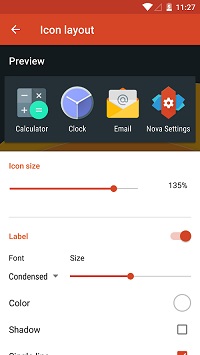
- เลื่อนแถบเลื่อนด้านล่าง ขนาดไอคอน เพื่อปรับขนาดตามที่คุณต้องการ
- เพียงเท่านี้ การเปลี่ยนแปลงจะถูกบันทึกโดยอัตโนมัติ
มีตัวเลือกที่น่าสนใจมากมายในการตั้งค่าเดสก์ท็อป คุณสามารถเพิ่มการเติมความกว้างและความสูง แถบค้นหาแบบถาวร หรือแม้แต่เปลี่ยนรูปแบบแถบค้นหา คุณยังสามารถเปลี่ยนรูปแบบเอฟเฟกต์การเลื่อนซึ่งจะเพิ่มเอฟเฟกต์เจ๋ง ๆ เมื่อคุณปัดนิ้วบนโทรศัพท์ของคุณ
ที่บริเวณด้านล่าง คุณจะพบคุณลักษณะที่เกี่ยวข้องกับบทความนี้ ภายใต้ แอพใหม่ ให้เลื่อนแถบเลื่อนเพื่อเปิดใช้งานตัวเลือกในการเพิ่มไอคอนไปที่หน้าจอหลัก การดำเนินการนี้จะเพิ่มไอคอนสำหรับแอปใหม่ทุกแอปที่คุณติดตั้งในหน้าจอหลัก
ทดลองกับ Nova Launcher
คุณมีมันคน! บทความนี้ครอบคลุมเฉพาะพื้นฐานของสิ่งที่คุณสามารถทำได้ด้วยหน้าจอหลักโดยใช้ Nova Launcher การทดสอบและปรับแต่งหน้าจอหลักของคุณขึ้นอยู่กับคุณเอง คุณยังสามารถปรับแต่งลิ้นชักแอปได้มากมาย เปลี่ยนพื้นหลัง สี ฯลฯ
ลอนเชอร์นี้สนุกจริงๆ แต่ก็เร็วและใช้งานได้จริงด้วย ดังนั้นลองดูสิถ้าคุณยังไม่ได้ทำ คุณจะไม่กลับไปใช้ตัวเรียกใช้งานเก่าของคุณอีกหลังจากที่คุณได้ลองใช้ตัวเรียกใช้งานนี้แล้ว
อย่าลังเลที่จะเข้าร่วมการสนทนาและบอกเราเกี่ยวกับประสบการณ์ของคุณในส่วนความคิดเห็นด้านล่าง